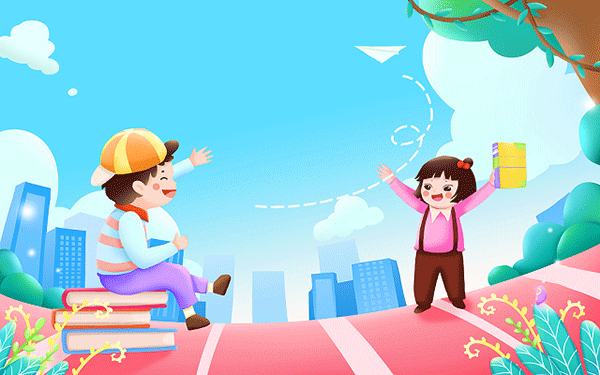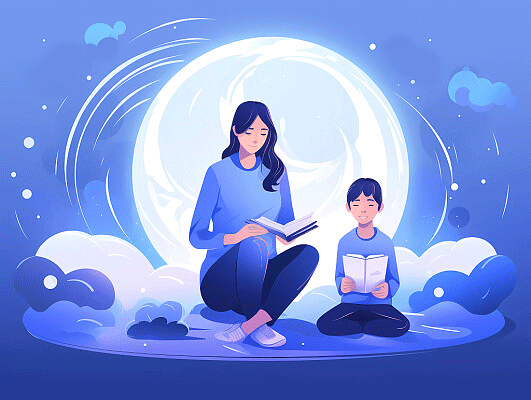在Excel中,拆分数据可通过函数实现,主要分为以下两种方法:
一、使用`TEXTSPLIT`函数(推荐)
`TEXTSPLIT`是Excel 2021新增的动态数组函数,支持按列/行拆分文本,且可处理多种分隔符和复杂场景。
基本用法
语法:`=TEXTSPLIT(文本, 列分隔符, 行分隔符, 是否忽略空单元格, 是否区分大小写, 出错时填充值)`
示例1:按逗号拆分文本
`=TEXTSPLIT(A1,",")`
示例2:按逗号和分号拆分文本
`=TEXTSPLIT(A1,",",";")`
示例3:拆分后保留空值
`=TEXTSPLIT(A1,",",,FALSE)`
示例4:不区分大小写拆分
`=TEXTSPLIT(A1,"X",,,1)`
示例5:自定义填充占位符
`=TEXTSPLIT(A1,",",";",,,"-")`
扩展功能
处理多种分隔符:`{"," "-"}`
过滤空值:`FILTER(TEXTSPLIT(A1,","), TEXTSPLIT(A1,",")=""")`
数字+字母拆分:`=TEXTSPLIT(A1,"12345")`
二、使用组合函数(适用于旧版本Excel)
若需兼容旧版本,可通过`LEFT`、`MID`、`FIND`等函数组合实现拆分。
示例
按逗号拆分姓名和部门
`=LEFT(A1,FIND(",",A1)-1)`(姓名)
`=MID(A1,FIND(",",A1)+1, LEN(A1)-FIND(",",A1)-1)`(部门)
拆分多行多列
`=TEXTSPLIT(INDEX(B:B,MATCH(D2,A:A,0)), ",;")`
三、注意事项
分隔符选择:
确保分隔符与数据一致,如逗号、分号等。2. 动态数组支持:`TEXTSPLIT`返回动态数组,可直接用于后续公式或数据透视表。3. 错误处理:通过参数设置避免N/A错误,如`TEXTSPLIT(A1,",",,FALSE)`。以上方法可根据数据复杂度选择,推荐优先使用`TEXTSPLIT`函数以简化操作。